Содержание
- Что такое reCAPTCHA
- Почему в браузере не работает reCAPTCHA
- Мы просматриваем через VPN или прокси
- Браузер устарел
- Вредоносное ПО в системе
- Мы подключены с подозрительного IP
- Что делать для устранения неполадок с reCAPTCHA
- Держите оборудование в безопасности
- Обновите систему и браузер
- Контроль использования VPN и прокси
- Перезагрузите IP
- Перезагрузите роутер
Во многих случаях при доступе к веб-странице появляется сообщение убедитесь, что мы настоящий пользователь а не бот. Это позволяет предлагать правильные услуги без ущерба для самого веб-сайта или любого пользователя.

В основном это то, что делает reCAPTCHA. Это бесплатная служба Google, которая проверяет, что вход на страницу или платформу осуществляется человеком, а не ботом. Он помогает этим сайтам избежать ввода различных автоматизированных инструментов, которые могут даже привести к рассылка спама и угроз .
Использование пользователями очень простое. Интернет-пользователь входит на страницу, и появляется поле, в котором он должен отметить, что он не бот, и тем самым подтвердить, что он человек. Это похоже на другие варианты, которые мы видим, в которых вы должны отметить серию цифр, изображений и т. Д. Однако в этом случае процесс выполняется быстрее и проще.
Однако бывают случаи, когда появляется ошибка и reCAPTCHA не работает в Chrome или любом браузере. Появится сообщение о том, что проверка не удалась. Это помешает нам открыть веб-сайт или войти в систему.
Почему в браузере не работает reCAPTCHA
Важно знать основные причины, по которым reCAPTCHA вылетает в браузере. Нет конкретной причины, но есть ряд возможностей, которые необходимо принять во внимание, а затем решить эту проблему для правильной навигации.
Мы просматриваем через VPN или прокси
Иметь VPN или просматривая полномочие очень распространено. В нашем распоряжении много таких услуг. Они позволяют нам избегать возможных географических блоков, которые могут существовать, а также сохранять личную информацию, если мы подключаемся из общедоступной сети.
Однако это может быть причиной того, что reCAPTCHA не работает в браузере. Это может привести к конфликту с сетью и лишить нас возможности проверить, действительно ли мы являемся законным пользователем, а не ботом.

Браузер устарел
Эта ошибка возникает в браузере, поэтому одна из причин, которая также может вызывать эту проблему, заключается в том, что он не обновлен. Имея устаревшее программное обеспечение может быть источником множества ошибок при подключении к сети и использовании наших устройств.
Вредоносное ПО в системе
Конечно, может случиться так, что у нас есть какое-то вредоносное ПО. Особенно это может быть рекламное ПО в браузере, хотя это может быть троян, вирус или любой другой угроза в системе .
Мы уже знаем, что хакеры используют множество стратегий, чтобы подвергнуть риску наши компьютеры. Многие атаки могут повлиять на правильное функционирование браузера и привести к сбоям, подобным тому, что мы описываем в этой статье.
Мы подключены с подозрительного IP
В таких случаях это очень частая причина. Веб-сайт интерпретирует, что мы подключены к подозрительный IP и считает, что мы можем быть ботом. Это может произойти, если мы просматриваем общедоступный Wi-Fi, например, где внутри много пользователей. Также в случае доступа к сети из VPN.
Что делать для устранения неполадок с reCAPTCHA
Мы увидели, каковы основные причины появления ошибки reCAPTCHA в браузере. Теперь мы собираемся объяснить некоторые проблемы, которые необходимо принять во внимание, чтобы это не превратилось в проблему и чтобы иметь возможность нормально перемещаться.
Держите оборудование в безопасности
Конечно, один из самых важных вопросов избежать сбоя reCAPTCHA и другие подобные сообщения, которые могут появиться в браузере, предназначены для обеспечения безопасности компьютера. Для этого мы можем использовать множество инструментов, доступных для всех типов операционных систем.
Мы можем использовать антивирус, а также брандмауэр и даже расширения для браузера. Все это поможет нам избежать проникновения вредоносных программ, которые могут повлиять на нас. Мы должны поддерживать безопасность на всех уровнях и, таким образом, уменьшать проблемы.
Обновите систему и браузер
Один момент, который мы не можем забыть, — это постоянно обновлять как систему, так и браузер. Во многих случаях появляются уязвимости и сбои, которые могут вызывать эти типы ошибок, а также служить шлюзом для хакеров.
Это означает, что у нас всегда должны быть все патчи и обновления которые доступны. Но особенно вы должны принять во внимание важность наличия последней версии браузера, чтобы предотвратить его устаревание и появление ошибок такого типа.
Контроль использования VPN и прокси
Если мы собираемся перемещаться через VPN или прокси и замечаем, что это может создавать проблемы такого типа, мы должны контролировать использование. Мы можем взглянуть на конфигурацию, посмотреть, может ли это быть ошибка с сервера мы подключены и в конечном итоге пытаемся использовать другой сервис.
Перезагрузите IP
In Windows мы можем легко сбросить IP из командной строки. Для этого нам нужно перейти в Пуск, получить доступ к командной строке в режиме администратора и выполнить ipconfig / обновить . Это могло бы помочь исправить этот сбой, если это было причиной.

Перезагрузите роутер
Мы видели, что могут быть проблемы и с нашим IP. Но сам маршрутизатор мог неправильно обрабатывать запросы. Поэтому важный совет — перезагрузите устройство и посмотрите, устранит ли это неисправность. Теперь вам нужно сделать это правильно. Мы должны выключить роутер и позволить ему оставаться в таком состоянии не менее 30 секунд, прежде чем снова его включить.
Таким образом, это некоторые из основных проблем, которые мы должны учитывать, чтобы избежать проблемы reCAPTCHA в браузере. Мы рассмотрели основные причины возникновения подобных сбоев, а также несколько основных советов по их устранению.

- Что это?
- Попытки исправить ошибку
- Заключение
Приветствую. Сайты посещают не только люди, но и роботы — боты. Задачи ботов могут быть разными — сбор информации о пользователях — например адресов электронных почт для дальнейшей рассылки спама. Защита от ботов подразумевает установку на сайт технологии капчи или простейшего теста, пройти который сможет только человек.
reCAPTCHA — технология Google для защиты от ботов при помощи требования пройти мини-тест для доступа к функционалу сайту.
Простыми словами:
- Многие крупные ресурсы, включая Айхерб, используют защиту от ботов/роботов — reCAPTCHA.
- Защита устанавливается путем установки специального кода на ресурс.
- Когда пользователь желает выполнить определенное действие — может появиться тест reCAPTCHA: несколько картинок, вверху описание задачи, например выбрать только машины. Часто данный тест проходится автоматически.
- При успешном прохождении теста — пользователь получает доступ к ресурсу.
РЕКЛАМА
Устанавливая галочку — запускаете тест:

Пример собственно самого теста:

Токен Google reCAPTCHA — служебные данные, полученные во время работы технологии. Данный токен отправляется на сервер, где расположен ресурс. Далее сервер используя секретный ключ выполняет запрос к сервису reCAPTCHA v3. Сервис ответит 1 (человек) или 0 (бот).
Другими словами, ошибка Необходимо ввести токен — скорее всего на стороне сайта, которую в ближайшем времени исправят. Вы лично не имеете возможность получить токен как и ввести его куда либо.
Попытки исправить ошибку
- Попробуйте открыть Айхерб в приватном или гостевом режиме. Лучше — второй вариант. В Google Chrome нажмите по кружочку профиля (справа в верхнем углу) — выберите пункт Гость. В случае появление ошибки — проблема точно на стороне сайта.
- При использовании Mozilla, Opera, Яндекс Браузер — попробуйте повторить именно в Google Chrome (гостевой режим).
- При наличии смартфона с интернетом — выполните действие с мобильного браузера.
Также можете попробовать написать в службу поддержки iHerb используя страницу для обратной связи.
Заключение
Главное выяснили:
- Необходимо ввести токен Google reCAPTCHA — ошибка, предположительно на стороне сайта, может появляться на Айхербе.
- Если ошибка появляется в гостевом режиме Chorme — тогда точно на стороне сайта. Необходимо ожидать исправления.
Надеюсь информация помогла. Удачи.
Решил перейти на новомодную третью версию рекаптчи от google, но столкнулся с проблемой. Когда выполняю этот скрипт в Chrome на ПК и на телефоне, то в ответ получаю токен.
grecaptcha.execute("мой_публичный_ключ", {action: "signin"})
.then((token) => {
console.log(token)
});
Но в Safari на iOS и в Samsung Internet в ответ получаю Object {then:function function}


Что именно я делаю не так?
Если Samsung Internet работает на движке Chromium, то почему в Хроме на телефоне таких проблем не возникает?
P.S. Инспектирую Samsung Internet через USB внутри Хрома
задан 31 окт 2018 в 13:43
![]()
Misha SaidovMisha Saidov
5,3661 золотой знак8 серебряных знаков29 бронзовых знаков
Разобрался сам. В SI токен приходит только на сайты с httpS. Скорей всего проблема в самом браузере, т.к. в хроме на телефоне токен приходит и на http. Соответственно, проблема решается переходом на https.
ответ дан 3 ноя 2018 в 8:10
![]()
Misha SaidovMisha Saidov
5,3661 золотой знак8 серебряных знаков29 бронзовых знаков
Некоторые браузеры могут не поддерживать стрелочные функции. Попробуйте так:
grecaptcha.execute("мой_публичный_ключ", {action: "signin"})
.then(function(token){
console.log(token)
});
ответ дан 31 окт 2018 в 16:09
![]()
1
reCAPTCHA является бесплатным сервисом от Google для защиты от ботов. Если встроенная система сайта имеет какие-то подозрения, она высвечивает пользователю капчу с просьбой решить простую головоломку (обычно выбрать картинки). Также ее вставляют при выполнении важных действий, вроде входа в аккаунт. Вот только reCAPTCHA не всегда работает. Головоломки могут появляться и сразу исчезать, совсем не реагировать на клики или всегда показывать ошибки. Вот как исправить любые проблемы в работе капчи.
Содержание
- Что делать, если не работает reCAPTCHA?
- Способ 1: обновляем браузер
- Способ 2: отключаем VPN или прокси
- Способ 3: сброс кэша IP
- Способ 4: сканируем компьютер на наличие вирусов
- Способ 5: сбрасываем настройки браузера
Что делать, если не работает reCAPTCHA?
Начнем с самого эффективного и простого в реализации. Так постепенно рассмотрим все методы, дойдя до самого последнего – сброса настроек.
Способ 1: обновляем браузер
Чтобы обновить браузеры на базе Chromium (Chrome, Opera и др.), достаточно открыть правильную страницу. Вот ссылка на нее в Хроме. Альтернативный способ – открыть основное меню браузера и выбрать там:
- Google Chrome. «Справка» – «О браузере Google Chrome».

- Opera. «Обновление & Восстановление».
- Firefox. «О Firefox».
На следующей вкладке запустится поиск актуальных версий браузера и покажется кнопка, если есть возможность его обновить.
Способ 2: отключаем VPN или прокси
Настройка VPN-сервиса может блокировать отображение определенного контента или загрузку данных с некоторых IP. Если проблема в этом, поможет временное отключение подобных служб.
Способ 3: сброс кэша IP
Если IP уже заслужил плохую репутацию и все сервисы распознают его в качестве подозрительного, сброс может помочь. Об этом свидетельствует то, что reCAPTCHA не срабатывает во всех браузерах.
Как это сделать:
- Правой кнопкой мыши жмем по Пуску и выбираем «Командная строка».
- Поочередно вводим следующие команды, после каждой нажимая Enter:
- netsh winsock reset
- netsh int ip reset
- ipconfig /release
- ipconfig /renew
Остается только перезагрузить браузер.
Способ 4: сканируем компьютер на наличие вирусов
Возможно, в систему закралось вредоносное ПО. Это легко исправить с помощью любого популярного антивируса. Даже Защитник Windows должен справиться со своей задачей.
Способ 5: сбрасываем настройки браузера
Это должно сработать у большинства пользователей, но заранее лучше включить синхронизацию данных с сервером и удалить аккаунт. Принцип сброса прост:
- Переходим в «Настройки» браузера через основное меню.
- Листаем список в самый конец, для этого придется открыть «Дополнительные настройки».
- Жмем на элемент «Восстановление настроек по умолчанию» или «Сброс».
- Подтверждаем намерение.

Теперь нужно проверить, работает ли reCAPTCHA. Скорее всего все заработало и сейчас самое время вернуть свои данные, выполнив синхронизацию с серверами.
Почему не работает каптча?
Я подключил hcaptcha и создал файл из примера
<html>
<head>
<title>hCaptcha Demo</title>
<script src="https://hcaptcha.com/1/api.js" async defer></script>
</head>
<body>
<form action="" method="POST">
<input type="text" name="email" placeholder="Email" />
<input type="password" name="password" placeholder="Password" />
<div class="h-captcha" data-sitekey="f533a494-8946-45e9-80c4-d07fd8936d19"></div>
<br />
<input type="submit" value="Submit" />
</form>
</body>
</html>но почему запрос отправляется вне зависимости от того прошел я каптчу или нет?
-
Вопрос заданболее года назад
-
169 просмотров
Пригласить эксперта
Потому что результат прохождения капчи нигде не обрабатывается. Нужно добавить в тег капчи атрибут с именем метода, который будет вызван при прохождении. Этот метод должен, например, разблокировать кнопку отправки, которая по умолчанию должна быть не активна.
Очень много информации по поводу распознавания капчи,различные программы вы найдете Вот на этом сайте https://rucaptcha.com/ здесь есть и платные и бесплатные программы, которые вам помогут в настройке и установке капчей, если нужно здесь даже помогут вам Её сделать, здесь очень много работников и цены тоже приемлемые. Заходите и убедитесь сами.
-
Показать ещё
Загружается…
30 янв. 2023, в 12:41
7000 руб./за проект
30 янв. 2023, в 12:39
3000 руб./за проект
30 янв. 2023, в 12:37
1000 руб./в час
Минуточку внимания
reCAPTCHA является бесплатным сервисом от Google для защиты от ботов. Если встроенная система сайта имеет какие-то подозрения, она высвечивает пользователю капчу с просьбой решить простую головоломку (обычно выбрать картинки). Также ее вставляют при выполнении важных действий, вроде входа в аккаунт. Вот только reCAPTCHA не всегда работает. Головоломки могут появляться и сразу исчезать, совсем не реагировать на клики или всегда показывать ошибки. Вот как исправить любые проблемы в работе капчи.
Что делать, если не работает reCAPTCHA?
Начнем с самого эффективного и простого в реализации. Так постепенно рассмотрим все методы, дойдя до самого последнего – сброса настроек.
Способ 1: обновляем браузер
Чтобы обновить браузеры на базе Chromium (Chrome, Opera и др.), достаточно открыть правильную страницу. Вот ссылка на нее в Хроме. Альтернативный способ – открыть основное меню браузера и выбрать там:
- Google Chrome. «Справка» – «О браузере Google Chrome».

- Opera. «Обновление & Восстановление».
- Firefox. «О Firefox».
На следующей вкладке запустится поиск актуальных версий браузера и покажется кнопка, если есть возможность его обновить.
Способ 2: отключаем VPN или прокси
Настройка VPN-сервиса может блокировать отображение определенного контента или загрузку данных с некоторых IP. Если проблема в этом, поможет временное отключение подобных служб.
Способ 3: сброс кэша IP
Если IP уже заслужил плохую репутацию и все сервисы распознают его в качестве подозрительного, сброс может помочь. Об этом свидетельствует то, что reCAPTCHA не срабатывает во всех браузерах.
Как это сделать:
- Правой кнопкой мыши жмем по Пуску и выбираем «Командная строка».
- Поочередно вводим следующие команды, после каждой нажимая Enter:
- netsh winsock reset
- netsh int ip reset
- ipconfig /release
- ipconfig /renew
Остается только перезагрузить браузер.
Способ 4: сканируем компьютер на наличие вирусов
Возможно, в систему закралось вредоносное ПО. Это легко исправить с помощью любого популярного антивируса. Даже Защитник Windows должен справиться со своей задачей.
Способ 5: сбрасываем настройки браузера
Это должно сработать у большинства пользователей, но заранее лучше включить синхронизацию данных с сервером и удалить аккаунт. Принцип сброса прост:
- Переходим в «Настройки» браузера через основное меню.
- Листаем список в самый конец, для этого придется открыть «Дополнительные настройки».
- Жмем на элемент «Восстановление настроек по умолчанию» или «Сброс».
- Подтверждаем намерение.

Теперь нужно проверить, работает ли reCAPTCHA. Скорее всего все заработало и сейчас самое время вернуть свои данные, выполнив синхронизацию с серверами.
не удается связаться с сервисом recaptcha: что делать?
Некоторые сайты не загружаются без введения капчи. ReCAPTCHA, к сожалению, периодически не работает в Chrome и других браузерах. Давайте рассмотрим, почему может не отображаться капча и как это исправить.
ReCAPTCHA: что это такое
При попытке открыть отдельные веб-страницы появляется сообщение: «Подтвердите, что вы не бот».
За проверку пользователей отвечает ReCAPTCHA – бесплатная служба Google. Она помогает избежать перегрузки серверов, поскольку делает невозможным использование автоматизированных инструментов для веб-серфинга и/или рассылки спама.
Суть функционирования сервиса простая: пользователь входит на сайт и видит окно, в котором нужно выбрать определенные картинки, например, изображения автобусов. Так посетитель ресрурса подтверждает, что является человеком.
Случается, что ReCAPTCHA не работает в Chrome и других браузерах. Появляется оповещение о неудачной проверке. Как результат, веб-страница не открывается.
Причины сбоев в работе ReCAPTCHA
Единой причины, по которой капча может не работать, не существует. Есть несколько возможных проблем и способов их решения.
Использование прокси или VPN
Мы активно используем VPN и прокси-серверы для обхода блокировки любимых сайтов и для сохранения конфиденциальности. Однако это – частая причина проблем с работой сервиса ReCAPTCHA. Подключение через сторонние серверы не дает корректно определить, являемся ли мы человеком, а не роботом.
Устаревший браузер
Частая причина проблем с ReCAPTCHA – использование устаревшего браузера. Программное обеспечение, не обновленное вовремя, становится источником большого числа ошибок при веб-серфинге.
Вредоносное программное обеспечение
Случается, что причиной проблем с отображением капчи становятся вирусы и другое вредоносное ПО. Софт, используемый хакерами, негативно влияет на функционирование браузера и системы в целом.
Подозрительный IP-адрес
Капча работает некорректно, если сайт определяет, что у человека подозрительный IP-адрес. Обычно это происходит при включенном VPN или при подключении к общественной сети Wi-Fi с большим количеством пользователей.
Как устранить неполадки с ReCAPTCHA
Проблемы с работой ReCAPTCHA легко решаемы. Зная, как с ними справиться, вы без проблем сможете посещать любые сайты.
Используйте брандмауэер и антивирус
Защитить компьютер от вредоносного софта помогает использование антивируса и брандмауэера. Антивирусный софт должен быть актуальным.
Обновите браузер и систему в целом
Постоянно обновляйте браузер и операционную систему. В устаревших версиях ПО появляются уязвимости и сбои, используемые хакерами.
Контролируйте использование VPN
Если при использовании VPN отдельные сайты не работают, отключите сервис. Как результат, веб-страница откроется.
Сбросьте IP
В Windows IP можно сбросить из командной строки. Для этого нужно использовать следующую команду: ipconfig /renew.
Перезагрузите роутер
Маршрутизатор может неправильно обрабатывать запросы. Для устранения этой проблемы достаточно выключить роутер, подождать 30 секунд, а затем снова включить устройство.
Если recaptcha не работает

Создание сайта
На днях столкнулся с проблемой, обнаружив некоторое количество спама в почте и тем, что recaptcha не работает на всех сайтах, где установлена форма на базе Contact Form 7. Обновление ключей и секретов на сайте reCaptcha ничего не дало. Решение нашлось далеко не сразу, на одном из наших форумов и оно весьма простое.

Инструкция по устранению неполадок в работе reCaptcha в Contact Form 7
Ниже прилагается довольно простая инструкция по устранению неполадок в работе reCaptcha в Contact Form 7.
1. Первым делом устанавливаем плагин Contact Form 7 Captcha.
2. Берем ключи на сайте Google reCAPTCHA.
3. Размещаем ключи в настройках плагина Contact Form 7 Captcha и сохраняем.
4. Берем шорткод [ cf7sr-simple-recaptcha ] в Contact Form 7 Captcha и вставляем в то место нашей формы, где ранее размешался шорткод [ recaptcha ]. Сохраняем и проверяем работоспособность обновленной формы.Если капча есть но форма не работает
Если после проведения работ согласно инструкции представленной выше капча стала отображаться, но при отправке появляется сообщение об ошибке, то попробуйте сделать следующее:
1. Удалите кеш (если у вас стоит плагин кеширования);
2. Удалите ключ в разделе Интеграция и замените в прочих формах, созданных вами ранее, шорткоды recaptcha на cf7sr-simple-recaptcha. После этого снова проверьте работу формы. Это все.
I have the following form and try to get token for passing it to the backend (for reCAPTCHA validation).
First, I add the necessary script to index.html:
<script src="https://www.google.com/recaptcha/api.js?render=my_site_key"></script>
Then in my login.vue form:
<a-button @click="onSubmit">Login</a-button>
<div class="g-recaptcha"
data-sitekey="my_site_key"
data-callback="onSubmit"
data-size="invisible">
</div>
// ...
onSubmit() {
var t = null;
grecaptcha.execute().then(function(token) {
t = token
});
}
In onSubmit method, I cannot get token and its value is null. I tried some workarounds, but not working properly. So, is there a problem or missing part related to the implementation above? Or how can I pass the necessary parameter (I think I just need to pass token as g-recaptcha-response)?
Update:
Here is my onSubmit method. At this.login() line, it throws «Uncaught (in promise) TypeError: Cannot read property ‘login’ of undefined at…» error
onSubmit() {
var t = null;
grecaptcha.execute('my_site_key', {action: 'submit'}).then(function(token) {
const payload = { email: 'admin@admin.com', password: '********' };
this.login(payload).then((response) => {
// ...
});
});
}
Во многих случаях при доступе к веб-странице появляется сообщение убедитесь, что мы настоящий пользователь а не бот. Это позволяет предлагать правильные услуги без ущерба для самого веб-сайта или любого пользователя.
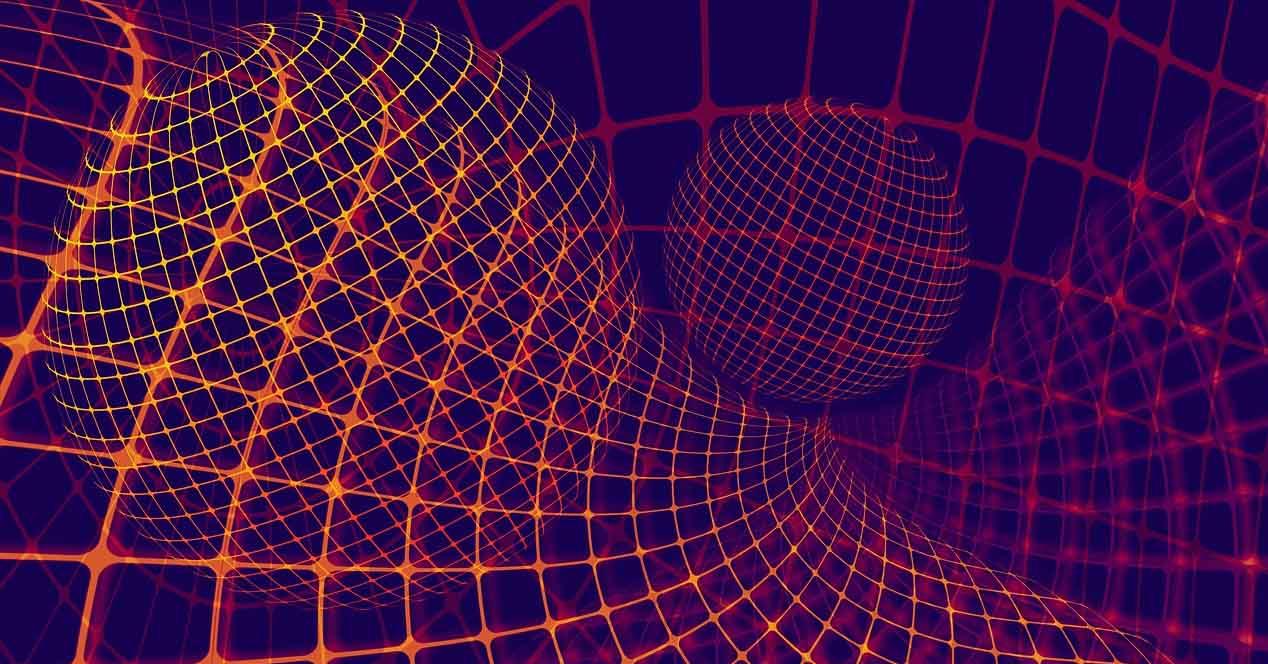
В основном это то, что делает reCAPTCHA. Это бесплатная служба Google, которая проверяет, что вход на страницу или платформу осуществляется человеком, а не ботом. Он помогает этим сайтам избежать ввода различных автоматизированных инструментов, которые могут даже привести к рассылка спама и угроз .
Использование пользователями очень простое. Интернет-пользователь входит на страницу, и появляется поле, в котором он должен отметить, что он не бот, и тем самым подтвердить, что он человек. Это похоже на другие варианты, которые мы видим, в которых вы должны отметить серию цифр, изображений и т. Д. Однако в этом случае процесс выполняется быстрее и проще.
Однако бывают случаи, когда появляется ошибка и reCAPTCHA не работает в Chrome или любом браузере. Появится сообщение о том, что проверка не удалась. Это помешает нам открыть веб-сайт или войти в систему.
Почему в браузере не работает reCAPTCHA
Важно знать основные причины, по которым reCAPTCHA вылетает в браузере. Нет конкретной причины, но есть ряд возможностей, которые необходимо принять во внимание, а затем решить эту проблему для правильной навигации.
Мы просматриваем через VPN или прокси
Иметь VPN или просматривая полномочие очень распространено. В нашем распоряжении множество услуг такого типа. Они позволяют нам сохранять личную информацию, если мы подключаемся из общедоступной сети.
Однако это может быть причиной того, что reCAPTCHA не работает в браузере. Это может привести к конфликту с сетью и лишить нас возможности проверить, действительно ли мы являемся законным пользователем, а не ботом.

Браузер устарел
Эта ошибка возникает в браузере, поэтому одна из причин, которая также может вызывать эту проблему, заключается в том, что он не обновлен. Имея устаревшее программное обеспечение может быть источником множества ошибок при подключении к сети и использовании наших устройств.
Вредоносное ПО в системе
Конечно, может случиться так, что у нас есть какое-то вредоносное ПО. Особенно это может быть рекламное ПО в браузере, хотя это может быть троян, вирус или любой другой угроза в системе .
Мы уже знаем, что хакеры используют множество стратегий, чтобы подвергнуть риску наши компьютеры. Многие атаки могут повлиять на правильное функционирование браузера и привести к сбоям, подобным тому, что мы описываем в этой статье.
Мы подключены с подозрительного IP
В таких случаях это очень частая причина. Веб-сайт интерпретирует, что мы подключены к подозрительный IP и считает, что мы можем быть ботом. Это может произойти, если мы просматриваем общедоступный Wi-Fi, например, где внутри много пользователей. Также в случае доступа к сети из VPN.
Что делать для устранения неполадок с reCAPTCHA
Мы увидели, каковы основные причины появления ошибки reCAPTCHA в браузере. Теперь мы собираемся объяснить некоторые проблемы, которые необходимо принять во внимание, чтобы это не превратилось в проблему и чтобы иметь возможность нормально перемещаться.
Держите оборудование в безопасности
Конечно, один из самых важных вопросов избежать сбоя reCAPTCHA и другие подобные сообщения, которые могут появиться в браузере, предназначены для обеспечения безопасности компьютера. Для этого мы можем использовать множество инструментов, доступных для всех типов операционных систем.
Мы можем использовать антивирус, а также брандмауэр и даже расширения для браузера. Все это поможет нам избежать проникновения вредоносных программ, которые могут повлиять на нас. Мы должны поддерживать безопасность на всех уровнях и, таким образом, уменьшать проблемы.
Обновите систему и браузер
Один момент, который мы не можем забыть, — это постоянно обновлять как систему, так и браузер. Во многих случаях появляются уязвимости и сбои, которые могут вызывать эти типы ошибок, а также служить шлюзом для хакеров.
Это означает, что у нас всегда должны быть все патчи и обновления которые доступны. Но особенно вы должны принять во внимание важность наличия последней версии браузера, чтобы предотвратить его устаревание и появление ошибок такого типа.
Контроль использования VPN и прокси
Если мы собираемся перемещаться через VPN или прокси и замечаем, что это может создавать проблемы такого типа, мы должны контролировать использование. Мы можем взглянуть на конфигурацию, посмотреть, может ли это быть ошибка с сервера мы подключены и в конечном итоге пытаемся использовать другой сервис.
Перезагрузите IP
In Windows мы можем легко сбросить IP из командной строки. Для этого нам нужно перейти в Пуск, получить доступ к командной строке в режиме администратора и выполнить ipconfig / обновить . Это могло бы помочь исправить этот сбой, если это было причиной.

Перезагрузите роутер
Мы видели, что могут быть проблемы и с нашим IP. Но сам маршрутизатор мог неправильно обрабатывать запросы. Поэтому важный совет — перезагрузите устройство и посмотрите, устранит ли это неисправность. Теперь вам нужно сделать это правильно. Мы должны выключить роутер и позволить ему оставаться в таком состоянии не менее 30 секунд, прежде чем снова его включить.
Таким образом, это некоторые из основных проблем, которые мы должны учитывать, чтобы избежать проблемы reCAPTCHA в браузере. Мы рассмотрели основные причины возникновения подобных сбоев, а также несколько основных советов по их устранению.
Решил перейти на новомодную третью версию рекаптчи от google, но столкнулся с проблемой. Когда выполняю этот скрипт в Chrome на ПК и на телефоне, то в ответ получаю токен.
grecaptcha.execute("мой_публичный_ключ", {action: "signin"})
.then((token) => {
console.log(token)
});
Но в Safari на iOS и в Samsung Internet в ответ получаю Object {then:function function}


Что именно я делаю не так?
Если Samsung Internet работает на движке Chromium, то почему в Хроме на телефоне таких проблем не возникает?
P.S. Инспектирую Samsung Internet через USB внутри Хрома
задан 31 окт 2018 в 13:43
![]()
Misha SaidovMisha Saidov
5,3861 золотой знак9 серебряных знаков31 бронзовый знак
Разобрался сам. В SI токен приходит только на сайты с httpS. Скорей всего проблема в самом браузере, т.к. в хроме на телефоне токен приходит и на http. Соответственно, проблема решается переходом на https.
ответ дан 3 ноя 2018 в 8:10
![]()
Misha SaidovMisha Saidov
5,3861 золотой знак9 серебряных знаков31 бронзовый знак
Некоторые браузеры могут не поддерживать стрелочные функции. Попробуйте так:
grecaptcha.execute("мой_публичный_ключ", {action: "signin"})
.then(function(token){
console.log(token)
});
ответ дан 31 окт 2018 в 16:09
![]()
1

- Что это?
- Попытки исправить ошибку
- Заключение
Приветствую. Сайты посещают не только люди, но и роботы — боты. Задачи ботов могут быть разными — сбор информации о пользователях — например адресов электронных почт для дальнейшей рассылки спама. Защита от ботов подразумевает установку на сайт технологии капчи или простейшего теста, пройти который сможет только человек.
reCAPTCHA — технология Google для защиты от ботов при помощи требования пройти мини-тест для доступа к функционалу сайту.
Простыми словами:
- Многие крупные ресурсы, включая Айхерб, используют защиту от ботов/роботов — reCAPTCHA.
- Защита устанавливается путем установки специального кода на ресурс.
- Когда пользователь желает выполнить определенное действие — может появиться тест reCAPTCHA: несколько картинок, вверху описание задачи, например выбрать только машины. Часто данный тест проходится автоматически.
- При успешном прохождении теста — пользователь получает доступ к ресурсу.
РЕКЛАМА
Устанавливая галочку — запускаете тест:

Пример собственно самого теста:

Токен Google reCAPTCHA — служебные данные, полученные во время работы технологии. Данный токен отправляется на сервер, где расположен ресурс. Далее сервер используя секретный ключ выполняет запрос к сервису reCAPTCHA v3. Сервис ответит 1 (человек) или 0 (бот).
Другими словами, ошибка Необходимо ввести токен — скорее всего на стороне сайта, которую в ближайшем времени исправят. Вы лично не имеете возможность получить токен как и ввести его куда либо.
Попытки исправить ошибку
- Попробуйте открыть Айхерб в приватном или гостевом режиме. Лучше — второй вариант. В Google Chrome нажмите по кружочку профиля (справа в верхнем углу) — выберите пункт Гость. В случае появление ошибки — проблема точно на стороне сайта.
- При использовании Mozilla, Opera, Яндекс Браузер — попробуйте повторить именно в Google Chrome (гостевой режим).
- При наличии смартфона с интернетом — выполните действие с мобильного браузера.
Также можете попробовать написать в службу поддержки iHerb используя страницу для обратной связи.
Заключение
Главное выяснили:
- Необходимо ввести токен Google reCAPTCHA — ошибка, предположительно на стороне сайта, может появляться на Айхербе.
- Если ошибка появляется в гостевом режиме Chorme — тогда точно на стороне сайта. Необходимо ожидать исправления.
Надеюсь информация помогла. Удачи.
Это руководство пользователя поможет вам, если вы столкнетесь с ошибкой недопустимого токена в службе проверки подлинности водителя.
Обновлено
Ускорьте свой компьютер сегодня с помощью этой простой загрузки. г.
ж.Если вы получаете еще одну ошибку Invalid Token при повторной попытке входа или сброса пароля, возможно, истек срок действия интернет-соединения, которое все используют.
ж.Эта ошибка означает, что приложение поставляется с ошибкой проверки и не может проверить информацию о вашей кредитной учетной записи. Вот как вы можете принудительно закрыть приложение: iOS, но iPadOS. Андроид.
г.
Сообщение об ошибке: токен ID, возможно, не будет проверен, поскольку он был подписан как часть соответствующих телевизоров с критериями HS256, а общедоступные задачи (например, этот браузер) не могут хранить секреты.
Начиная с auth0.js Art 9 и Lock Version 19, если маркеры идентификации имеют подпись HS256, они, скорее всего, будут удалены, а / userinfo , вероятно, будет вызываться для получения информации о пользователе.
Вызов / userinfo запрашивает токен доступа. Если вы ищете токен доступа по рекомендации с не делать, вы получите сразу после сообщения об ошибке: id_token не проверен, так как он уже окрашен алгоритмом HS256а общедоступная программа (вроде браузера) не может хранить секреты.Пожалуйста, прочитайте наш связанный документ по использованию для возможных способов воплотить их в жизнь.
-
(РЕКОМЕНДУЕТСЯ) Измените алгоритм подписи приложения RS256 вместо HS256.
-
Как исправить недопустимый токен?
Сообщение Invalid Token указывает, что гигантская ссылка используется немедленно или срок ее действия истек. Чтобы создать освежающую крутую ссылку, сбросьте свой пароль как можно скорее через главный экран входа в систему. Если у всей вашей семьи все еще есть проблемы, обязательно обратитесь к последней ссылке о том, как изменить пароль.
Измените целочисленное значение
responseTypeпараметраtoken id_token(вместо значения по умолчанию), чтобы получить доступ к основной токен в ответе.
Чтобы изменить алгоритм подписи приложения на RS256, который, в свою очередь, обычно связан с HS256:
-
Перейдите в Панель управления Auth0> Applications> Applications as выберите имя, когда место, которое вы хотите, наконец, отобразить. Для

, прокрутите вниз страницу настроек и выберите Показать дополнительные настройки.
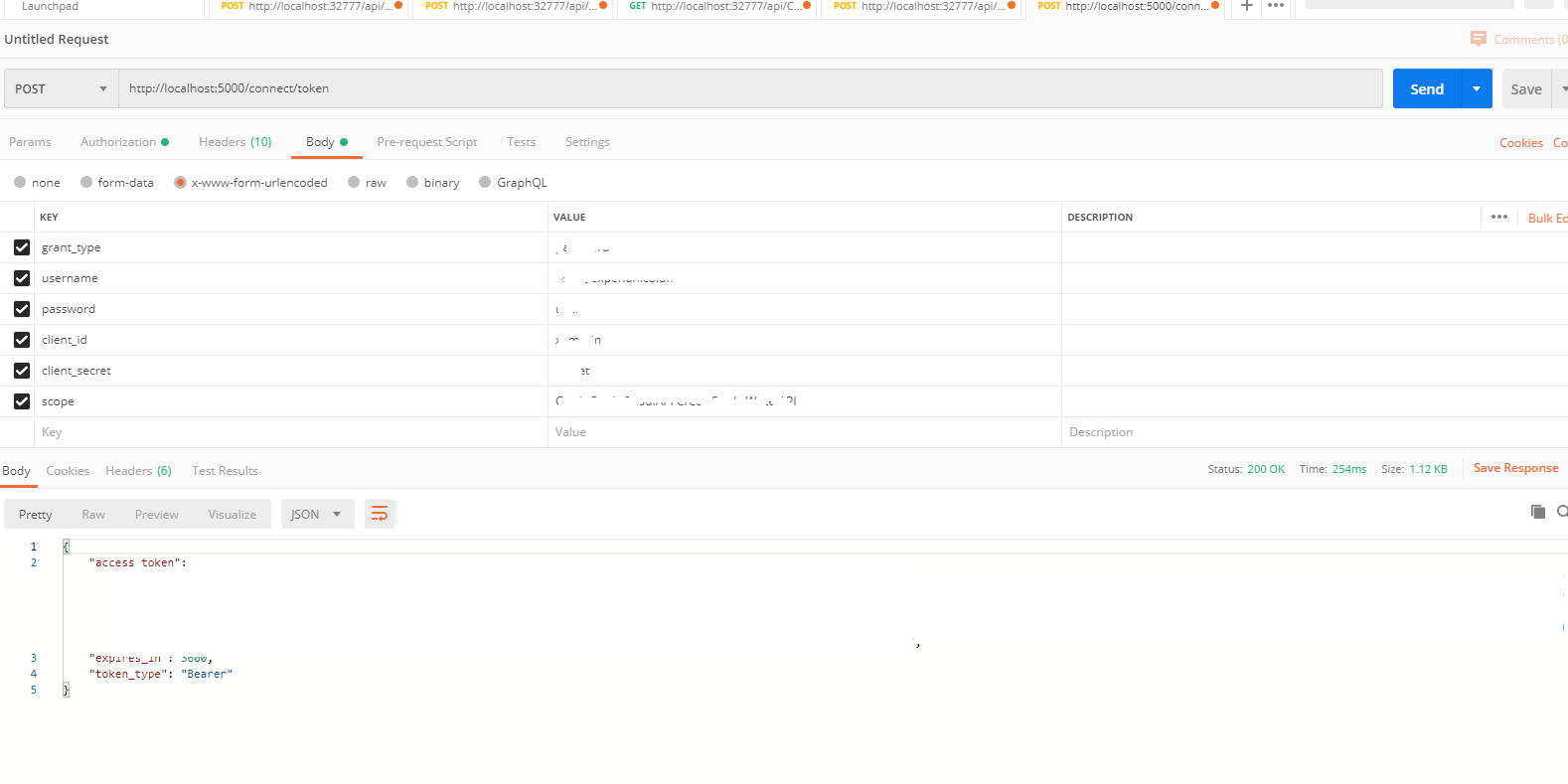
Выберите представление, oauth преобразуйте значение уникального алгоритма JsonWebToken с помощью RS256 и выберите Сохранить изменения.
Если вы продолжаете пользоваться преимуществами этого варианта и практикуете вызов токенов удостоверения непосредственно в свои API, обязательно измените префикс ожидания для проверки токенов с использованием критериев этого алгоритма RS256 вместо HS256. Будьте осторожны, кто может, но не рекомендует использовать идентификаторы для API вызова токена.
Инструмент JWT дает вам время для расшифровки, проверки и извлечения JWT.
Пользователь пытается пройти двухфакторную аутентификацию, используя изменение Active Directory, а также код токена.
Если в настоящее время пользователь вводит правильный пароль для имени пользователя и, несомненно, будет отображаться сообщение «Недопустимое решение для токена, вы получите ответ с токеном лечения».
Что означает неверный токен авторизации?
Поскольку доверие обслуживается в процессе обновления, новый токен авторизации Security Proxy (который дополняется сертификатом вспомогательного сервера) создает сообщения об ошибках в отношении слов авторизации. Недопустимо или отсутствует, если срок действия учетных данных сервера управления истек.
Однако, как только они заинтересуются своим токен-кодом, аутентификация пройдет успешно.
Зачем мне заполнять CAPTCHA?
Как исправить недопустимый токен?
(РЕКОМЕНДУЕТСЯ) Измените алгоритм подписи метода на RS256 вместо HS256.Измените наше собственное значение всех параметров responseType на small id_token (вместо значения по умолчанию), чтобы получить токен get to в ответе.
Что означает ошибка аутентификации токена?
Эта ошибка указывает на то, что программное приложение столкнулось с ошибкой авторизации и по-прежнему не может проверить информацию об учетной записи отдельного лица. Инструкции о том, как спровоцировать завершение работы приложения, см. в следующих статьях: os или iPadOS. Андроид.
Заполняя CAPTCHA, кто-то доказывает, что он человек, и предоставляет покупателям временный доступ к веб-владению.
Что я должен сделать, чтобы предотвратить это в будущем?
Обновлено
Вы устали от того, что ваш компьютер работает медленно? Раздражают разочаровывающие сообщения об ошибках? ASR Pro - это решение для вас! Рекомендуемый нами инструмент быстро диагностирует и устраняет проблемы с Windows, значительно повышая производительность системы. Так что не ждите больше, скачайте ASR Pro сегодня!

Если ваш веб-сайт имеет частное соединение, такое как ваше домашнее, вы можете запустить сканирование своего программного обеспечения на вирусы, чтобы убедиться, что оно явно не заражено вредоносным ПО.
Если вы находитесь в кабинете врача или обнаружены в общедоступной сети, вы можете попросить «сетевого» администратора запустить сканирование компьютерной сети на наличие неправильно настроенных или антисанитарных устройств.
Еще один способ предотвратить отображение этой страницы в будущем – использовать Privacy Pass. Теперь вам может потребоваться загрузить версию 2.0 из магазина дополнений Firefox.
Что помогает при ошибке неверного токена?
Если вы попытаетесь сбросить пароль на ноль и получите отличное сообщение об ошибке Invalid Token, то ссылка, которую вы сделали известной еще для сброса пароля, вероятно, устарела. Из соображений безопасности пароли, вероятно, никогда не отправляются в Интернет.
' $("# Поисковый запрос"). Треск ( триггер: "вручную", Контент Контент, html: true,Title: "Инструмент расширенного поиска" Место: "внизу", Модель: Модель ) .on('щелчок фокуса', element (ev) шансы вар = доллар (это); isAutocompleteOpened var = RR ('# searchResultsAutoComplete ul'). If (! ? rrr ('.Search-wrapper'). Find ('. Popover'). Is (': visible')! IsAutocompleteOpened) && ('.поиск значков'). css('цвет', '#1c84c6'); долларов (этот). всплывающее окно («показать»); rrr (это) .attr('описание-арии', 'название-подсказки'); $ (это) .attr('расширенная ария', правда); $(this).attr("aria-haspopup", "диалог"); $(this).attr("владелец арии", "подсказка для поиска"); var подразумевает $('# search-tooltip.has-tooltip'). найти ('. подсказка'). текстовых сообщений (); ... ... ... ... ... ... ... ... ... ... ,. ... ... ... ... ... ! ! ! ! ! ... ... ... ... ... ... ... ... ! ... ... ... ... ... ... ... ! ! ... ... ... ... .createStandardTooltip($('# search-tooltip ..hat-tooltip'), label); $('.brand, # search-query, .search-help-full-page'). что делать с ("нажатие клавиши", функция (evt) решение === "Esc") $('# search-query') .popover("скрыть"); ); );$('тело'). on ('щелчок фокуса', сделай свое дело (ev) вар isNotInnerLink =! доллар (возможно цель).не (). hasClass ("Поиск помощи по всей странице блога") &&! $ (возможно цель) .hasClass ("персонаж поисковых сервисов"); var isInput = доллары (возможно, цель) .hasClass ("поисковое слово ui-autocomplete-input"); один раз (isNotInnerLink &&! isInput) $("# Поисковый запрос"). Поповер («скрыть»); rr('.значок поиска'). css('цвет', '#999'); ); }); // Открыть в выпадающем списке $ (doc) .on ('show.bs.dropdown', position (event) вар-раскрывающийся список = ? ррр (событие.цель); Установите // aria-extended в true dropdown.find('.выпадающее меню'). attr('расширенная ария', правда); ); // выпадающий список при закрытии RR (doc) .on ('hidden.bs.dropdown', функция (событие) var-dropdown = $(event.target); // Установить aria-extended в false dropdown.find('.выпадающее меню'). attr('расширенная ария', false); );
Ускорьте свой компьютер сегодня с помощью этой простой загрузки. г.
Что такое код ошибки для недопустимого токена доступа?
Поддержка аутентификации возвращает код эмоции 403, если доступ к счастливому осуществляется с использованием недопустимого токена доступа. Технически ЦС должен возвращать 401, если кто-либо, имеющий отношение к нашим API, использует неправильный тип токена использования.
Solving Invalid Token Error In User Authentication Service Problem
Rozwiązywanie Problemu Z Nieprawidłowym Tokenem W Problemie Z Usługą Uwierzytelniania Użytkownika
Solución De Error De Token No Válido En El Problema Del Servicio De Autenticación De Usuario
Löser Ogiltiga Tokenfel I Problem Med Användarautentiseringstjänsten
사용자 인증 서비스 문제에서 잘못된 토큰 오류 해결
Résolution D'une Erreur De Jeton Non Valide Dans Le Problème Du Service D'authentification Utilisateur
Oplossen Van Ongeldige Tokenfout In Probleem Met Gebruikersauthenticatieservice
Beheben Eines Ungültigen Token-Fehlers Bei Einem Problem Mit Dem Benutzerauthentifizierungsdienst
Risoluzione Dell'errore Di Token Non Valido Nel Problema Del Servizio Di Autenticazione Utente
Resolvendo Erro De Token Inválido No Problema Do Serviço De Autenticação Do Usuário
г.

Aidan Pollock
Related posts:
 Лучший способ изменить сетевой сервис Svchost при высокой загрузке ЦП
Лучший способ изменить сетевой сервис Svchost при высокой загрузке ЦП
 Решение проблемы с кометой и ошибкой “ангельский шум”
Решение проблемы с кометой и ошибкой “ангельский шум”
 Решение нашей проблемы с ошибкой 1429
Решение нашей проблемы с ошибкой 1429
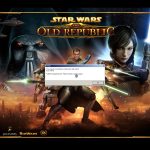 Решение проблемы с ошибкой компьютера с кодом 3002 Swtor
Решение проблемы с ошибкой компьютера с кодом 3002 Swtor
